HCL Unica Interact の FlexOffers の紹介
2020/9/19 - 読み終える時間: 7 分
Introduction to FlexOffers in Unica Interact の翻訳版です。
HCL Unica Interact の FlexOffers の紹介
2020年9月19日
著者: Shilpa Dhabale / Technical Specialist, Unica Interact
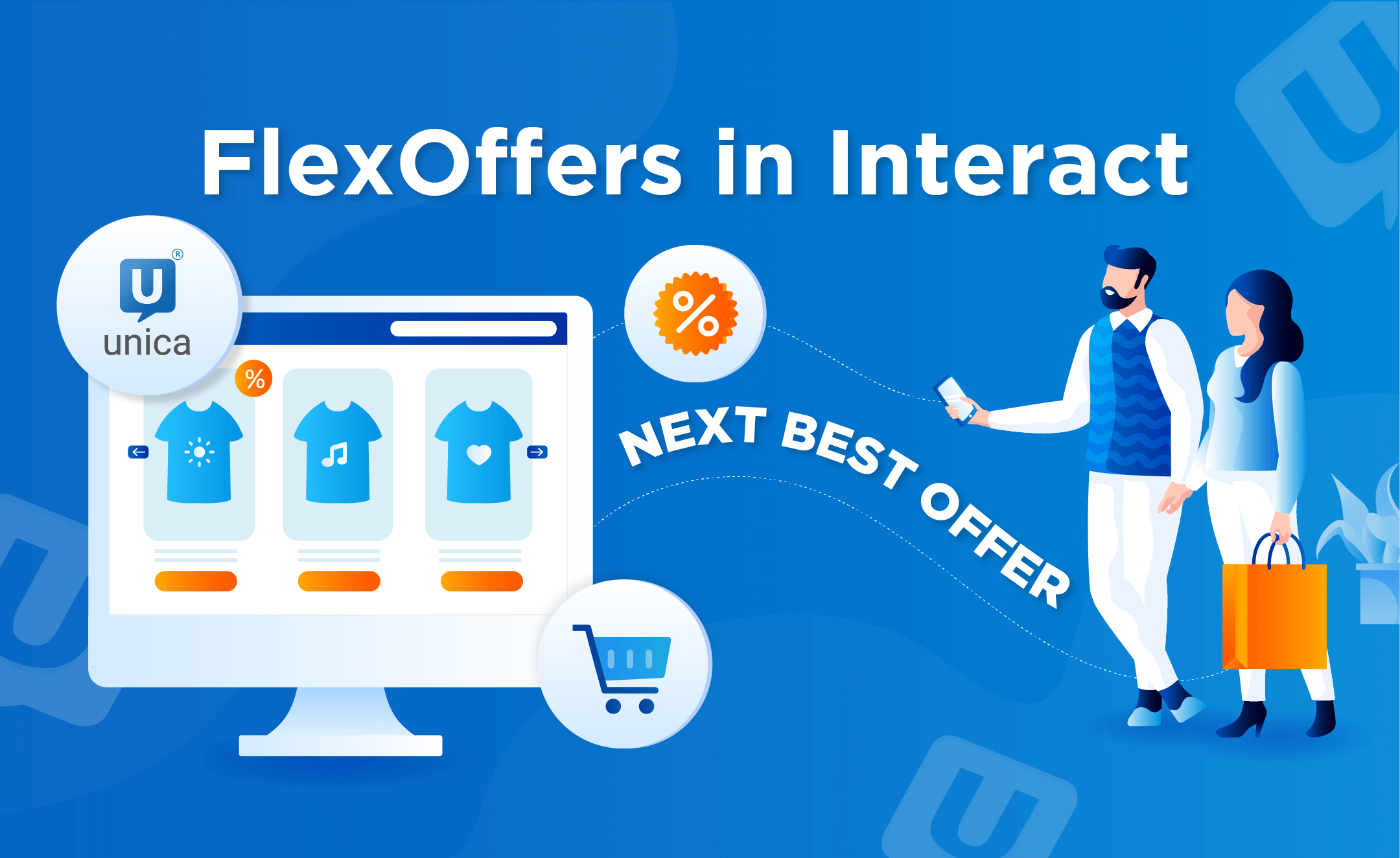
マーケティングの流れは、コールドコールからリアルなコミュニケーションへと変化し、コミュニケーションのチャネルやモードに関係なく、リアルタイムで顧客とのエンゲージメントを図るようになりました。Unica Interact は、コールセンターなどの顧客対応システムと統合し、リアルタイムでパーソナライズされたオファーを送信することで、インタラクティブで充実した顧客体験を提供できます。FlexOffers はそのような Interact のコンポーネントの一つで、企業のオファー、顧客プロファイル、顧客のリアルタイムのアクティビティデータを Windows のスプレッドシートにマッピングし、マッピングテーブルのような形で表示できます。
それは何ですか?
マーケティング担当者は、プロファイル属性に関するいくつかの条件のみを使用してセグメンテーション・ロジックを設計します。このようなルールの多くは、ソート、検索、フィルターなど、スプレッドシート・ソフトウェアに備わっている豊富な機能を活用することを可能にしています。また、頻繁な更新が必要なルールもありますが、FlexOffers を利用することで、簡単に更新できます。
どのように役立ちますか?
FlexOffers はマーケターが最適な顧客にオファーを簡単にマッピングするのに役立ちます。マーケターは、基本的なマッピングデータを入力したCSVファイルを利用して、システムにインポートし、オファー、ゾーン、セルなどのシステムデータと統合することで、FlexOfferのマッピングテーブルを作成できます。これまでのように、インタラクティブチャネルを展開するためには、インタラクティブフローチャートやインタラクション戦略は必要ありません。プロファイルテーブルをマッピングし、FlexOffers マッピングを作成し、ICをデプロイするだけです。
FlexOffers はどのように動作するのでしょうか?
FlexOffers を利用するために必要な基本的なステップは以下の通りです。
- マッピングの作成(既存のテーブル、.csv、新規テーブル)
- ルールの追加/編集/更新
- ルールのカスタマイズ
- フィルタの作成
- マッピングテーブルを profileServerGroup にコピーします。
- IC の配置
1. FlexOffers マッピングの作成
FlexOffers のマッピングは3つの方法で作成できます。
- 既存のテーブルを使用してマッピングを作成します。
- .csvを選択します。
新しいテーブルを作成し、そのテーブルにルールを追加します。
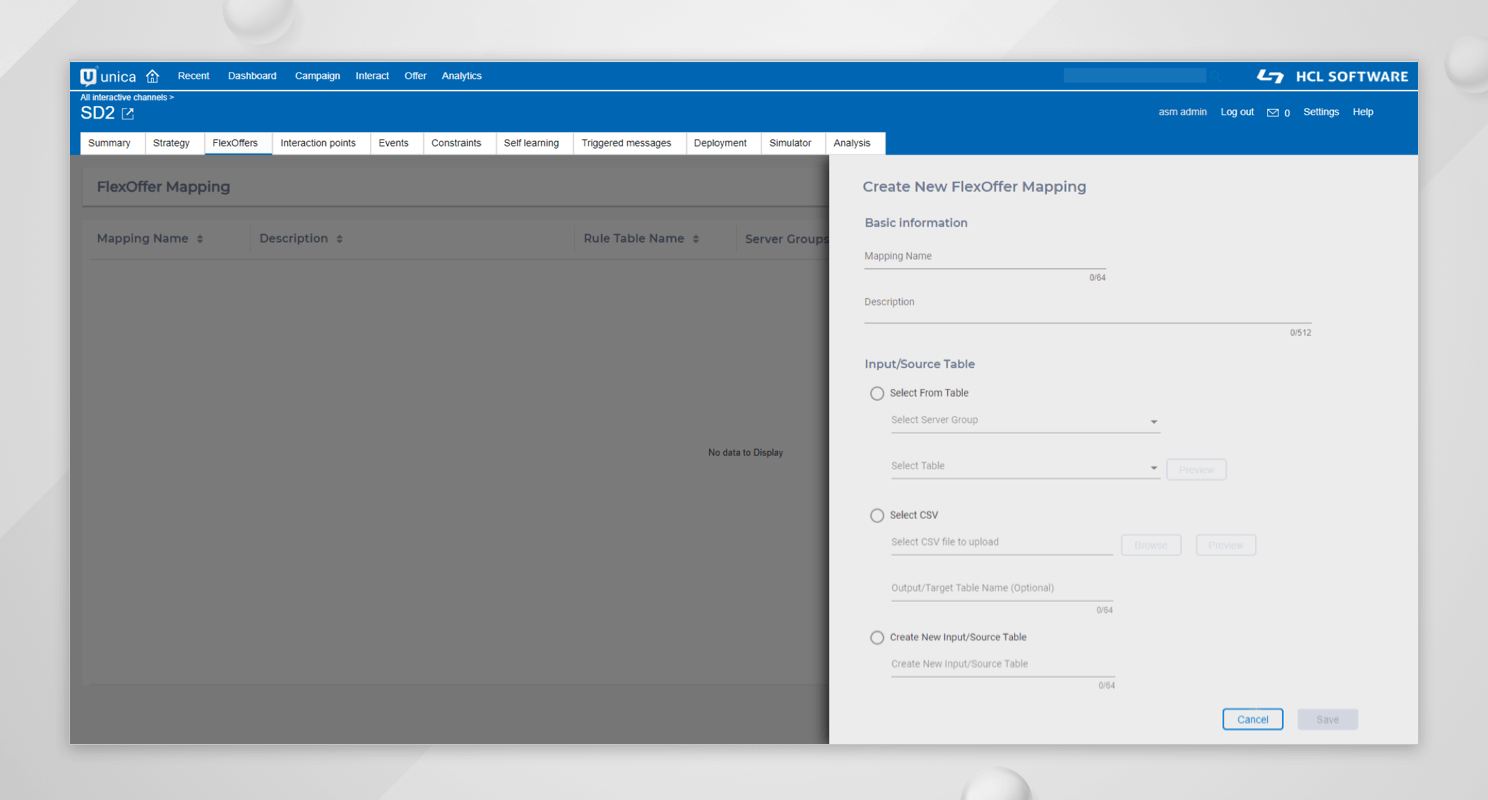
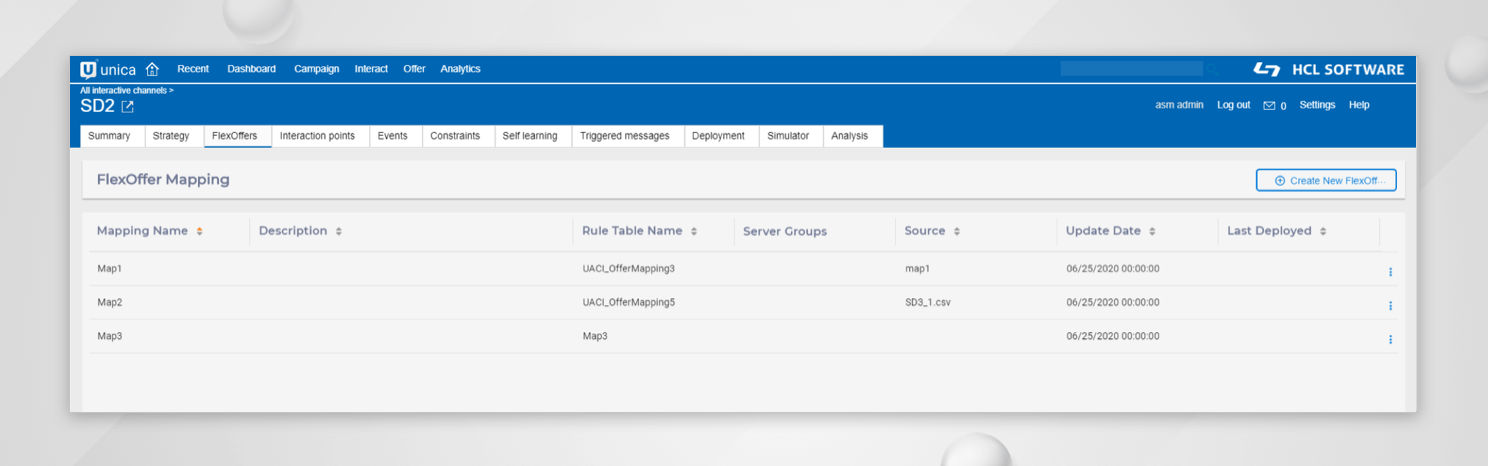
リスト ページのソース列は、FlexOffers マッピングが作成されたソースを示します。.csv から入力を選択する際には、いくつかの重要な注意点があります。
- カンマ区切りの .csv ファイルのみサポートされています。
- OfferID列は必須フィールドです。
- .csvファイルからの入力は再インポート可能です。
2. FlexOffers ルールの作成
3番目のオプションを使用してマッピングを作成します。New Input/Source テーブルを作成します。ルール] タブで、[オファーの追加/編集] をクリックします。
2.1 新しいルール/基準の追加
- Add Rules]を選択して新しいルールを追加します。
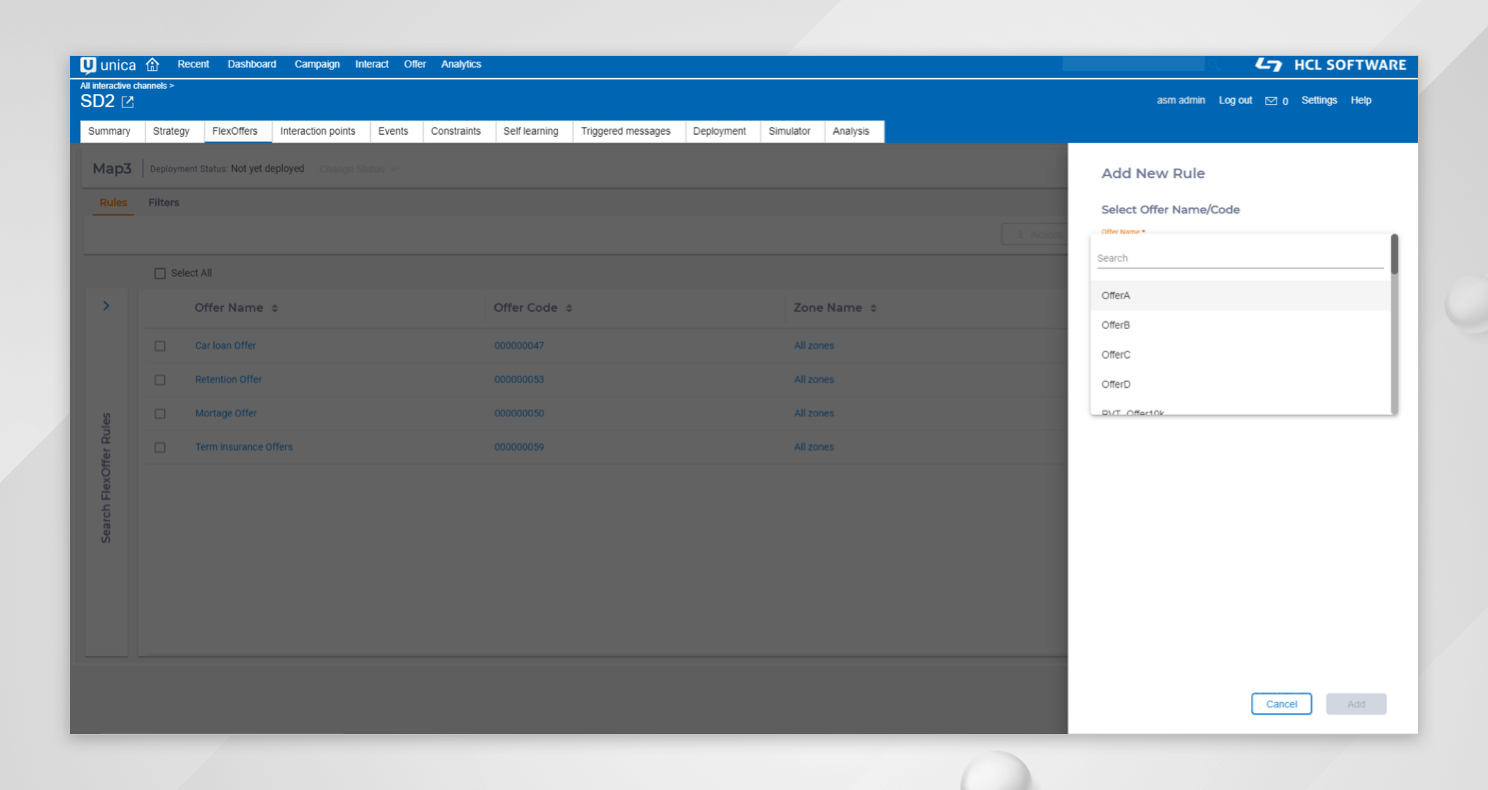
新しいルールが追加されると、セルコード列にデフォルトセルの値が追加されます。
- Default cell]: 選択した場合、Affinium|Campaign|partitions|
|Interact|whiteList| |offersBySQL:defaultCellCodeでセルコードが指定されていることを確認してください。 - 新規セル]を選択すると、このルールを保存している間に新しいターゲットセルが作成されます。
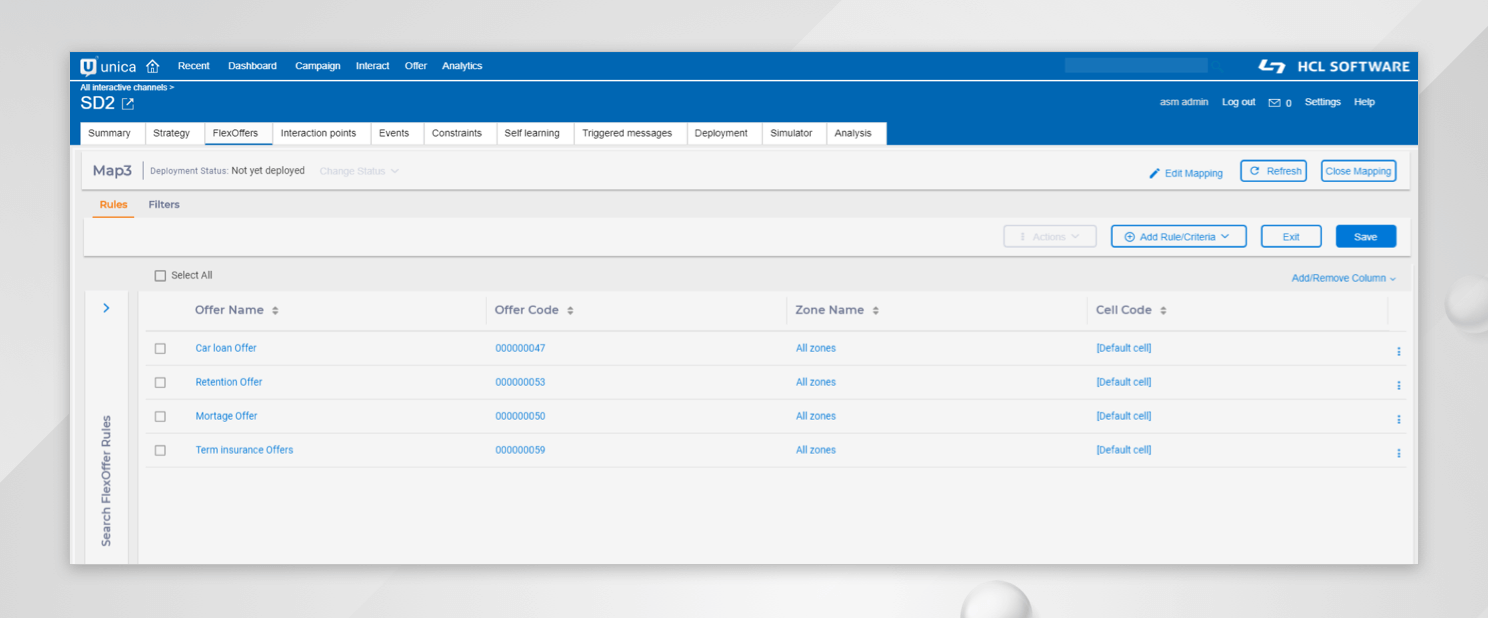
2.2 詳細オプションを使用してルールをカスタマイズする
各オファールールは、高度なオプションの機能を使用してカスタマイズすることができます。例えば、適格性とスコアの述語の設定、学習モデルの適用、オファー属性のパラメータ化などです。
オファーの適格性
オファーの適格性は、ルールが有効になっている場合でも、オファーが適格かどうかを判断するために使用されます。オファーが有効期間(有効日と有効期限の間)に該当する場合、または実行時に式が真と評価される場合、オファーは適格です。ルールの詳細オプションアイコンをクリックすると、オファーの適格性に移動します。
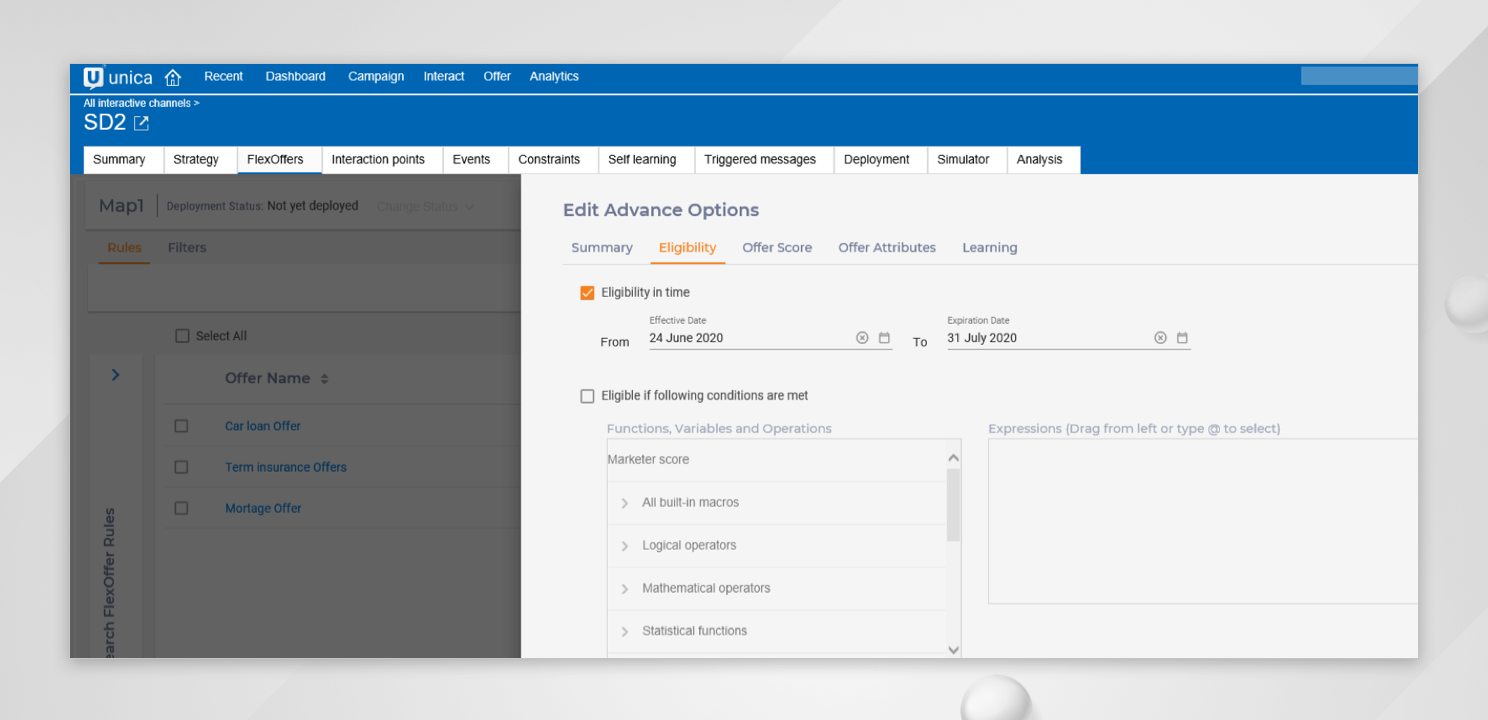
マーケッターのスコア
すべてのルールには、デフォルトのマーケタースコアが割り当てられています。マーケター・スコアは、静的な値を持つこともできますが、オファー属性の式を使用して指定できます。この指定された式は、Interact 実行時にマーケター・スコアを計算するために使用されます。静的な値を持つか、述語を使用して各マッピングのスコアを設定します。
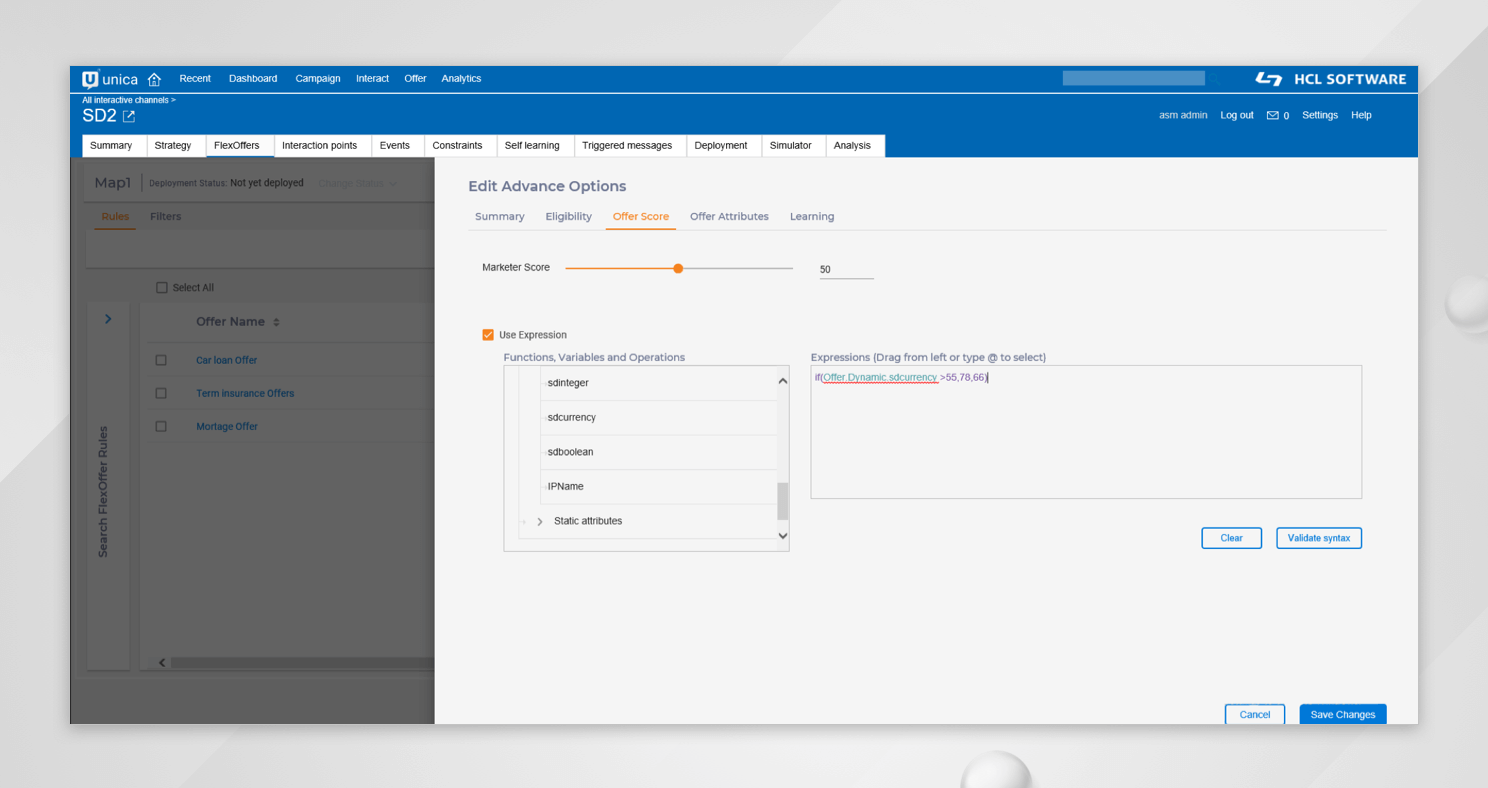
オファーのパラメトリック化と学習モデルの適用
オファーのパラメトリックなオファー属性は FlexOffers ルールで指定することができます。また、学習モデルを適用して実行時に提案されたオファーに影響を与えることができます。オファーパラメータの値を編集します。
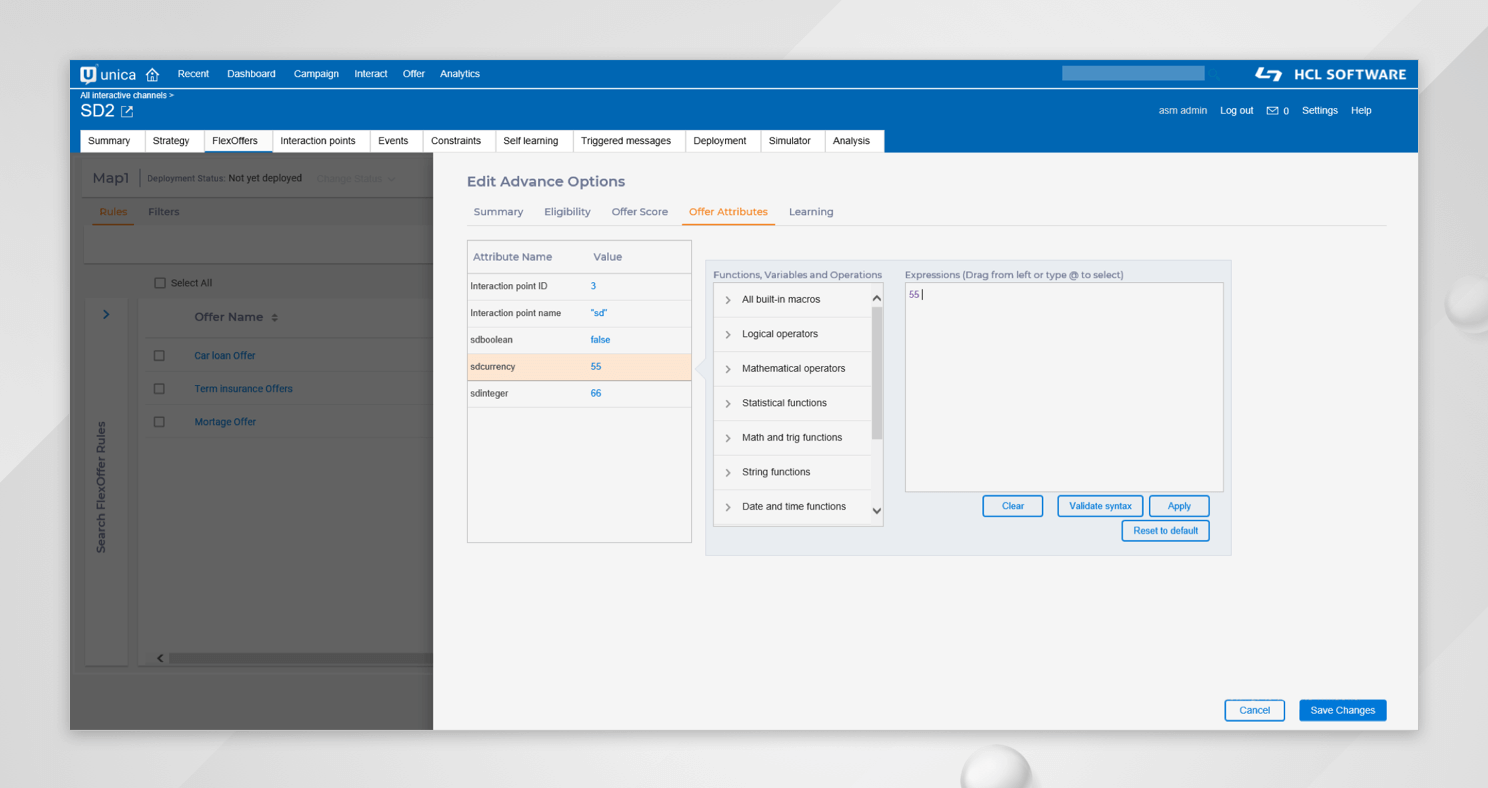
オファーの学習モードと学習モデルの編集
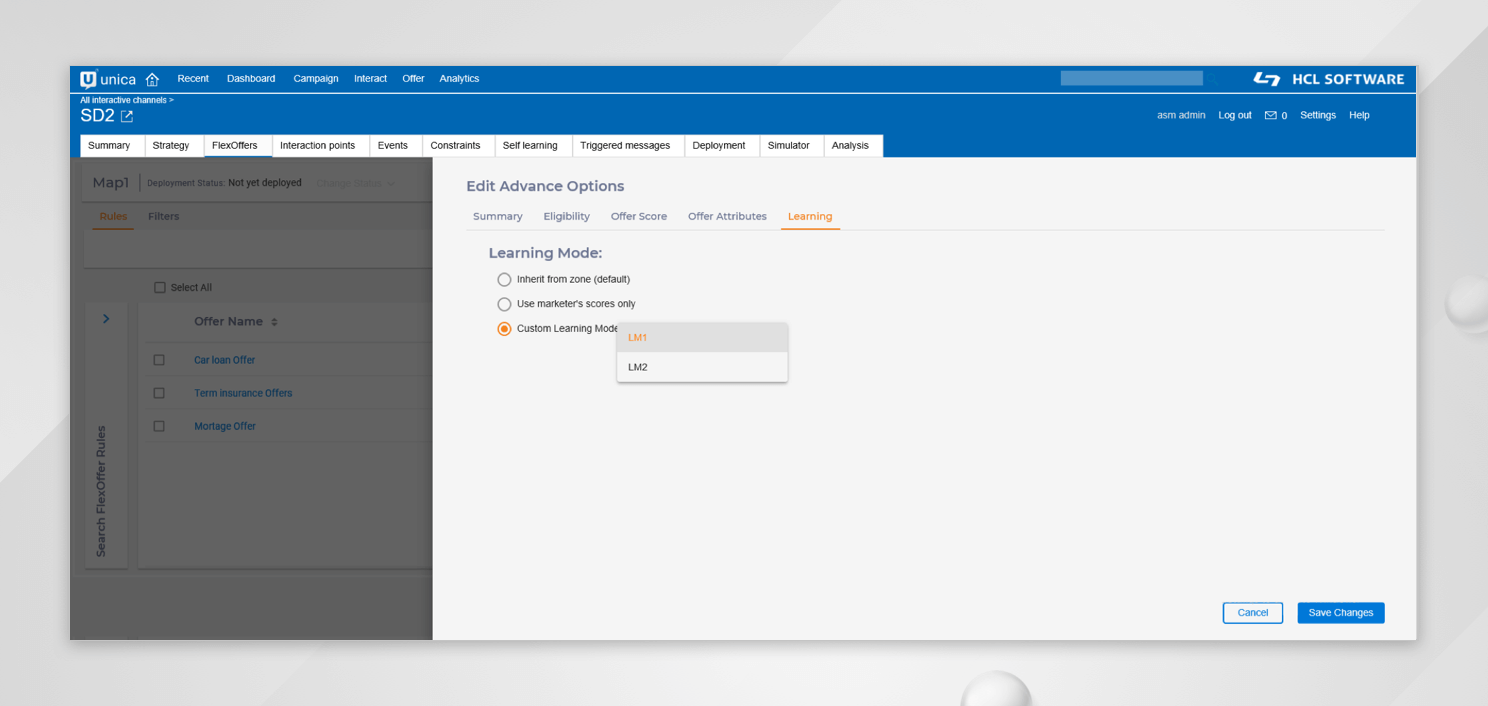
2.3 ルールの追加、編集、削除、更新
追加、編集、削除、コピーのような異なるアクションは、一度に単一または複数のルールで実行することができます。
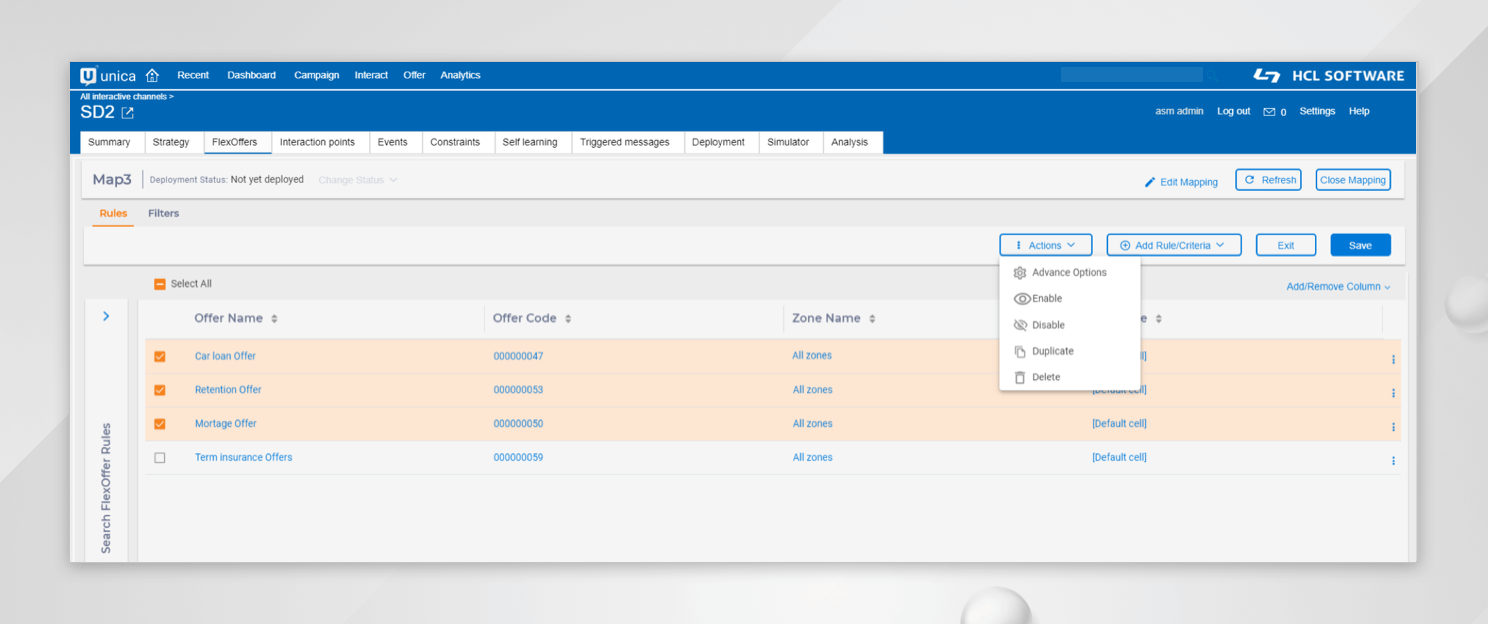
新しい基準(カラム)の追加
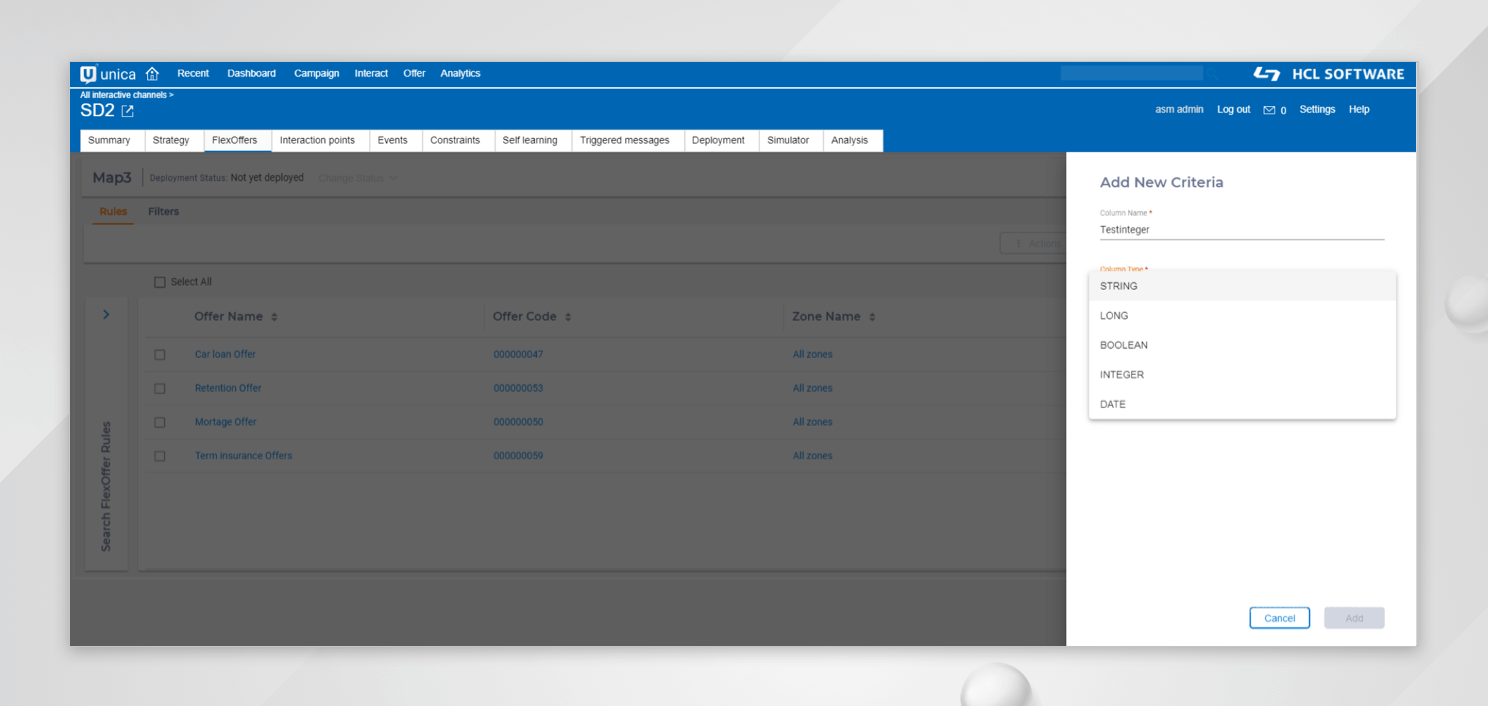
インラインでの単一/複数のルールの編集
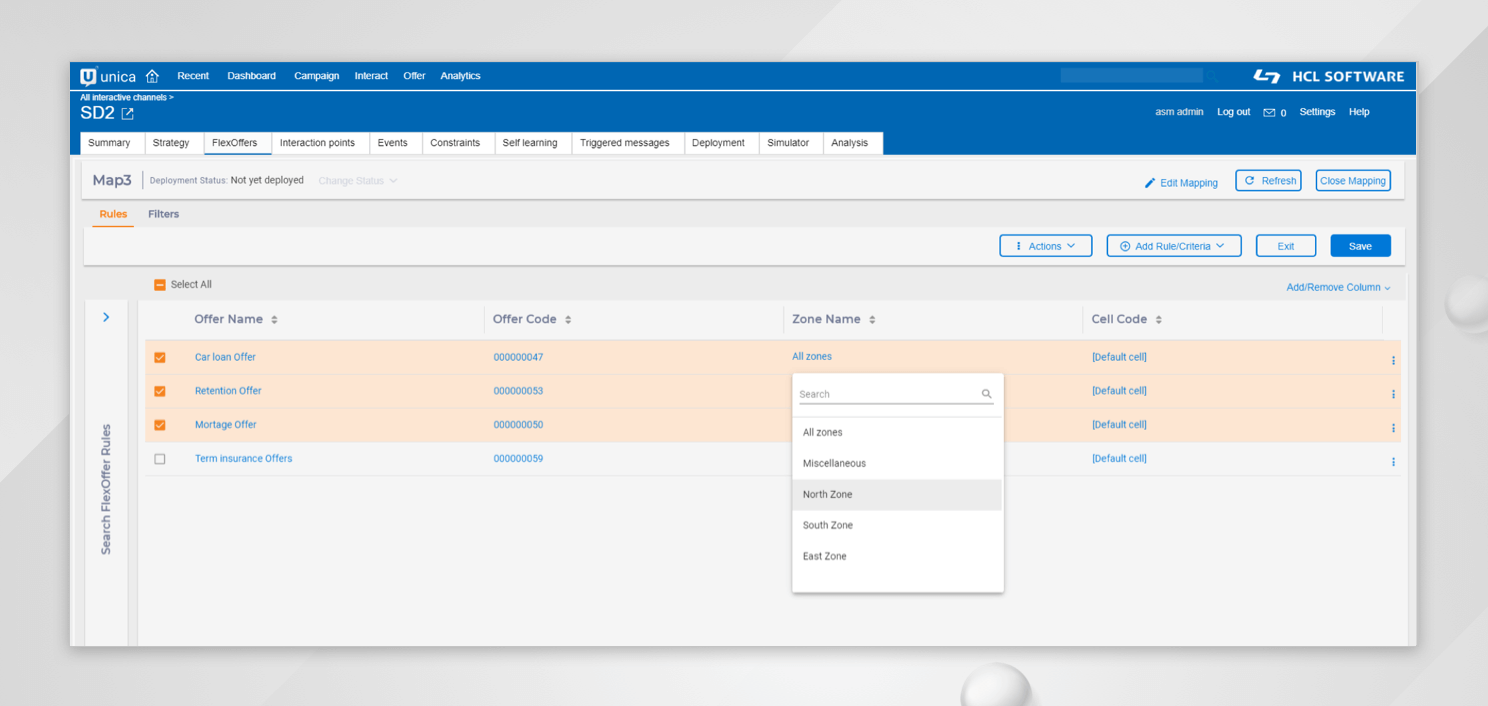
ルールに必要なすべての変更を行ったら、ルールを保存します。
4. FlexOffers を検索
検索機能は、編集モードと表示モードの両方で利用可能で、異なる属性に基づいて特定のオファーを検索するのに役立ちます。
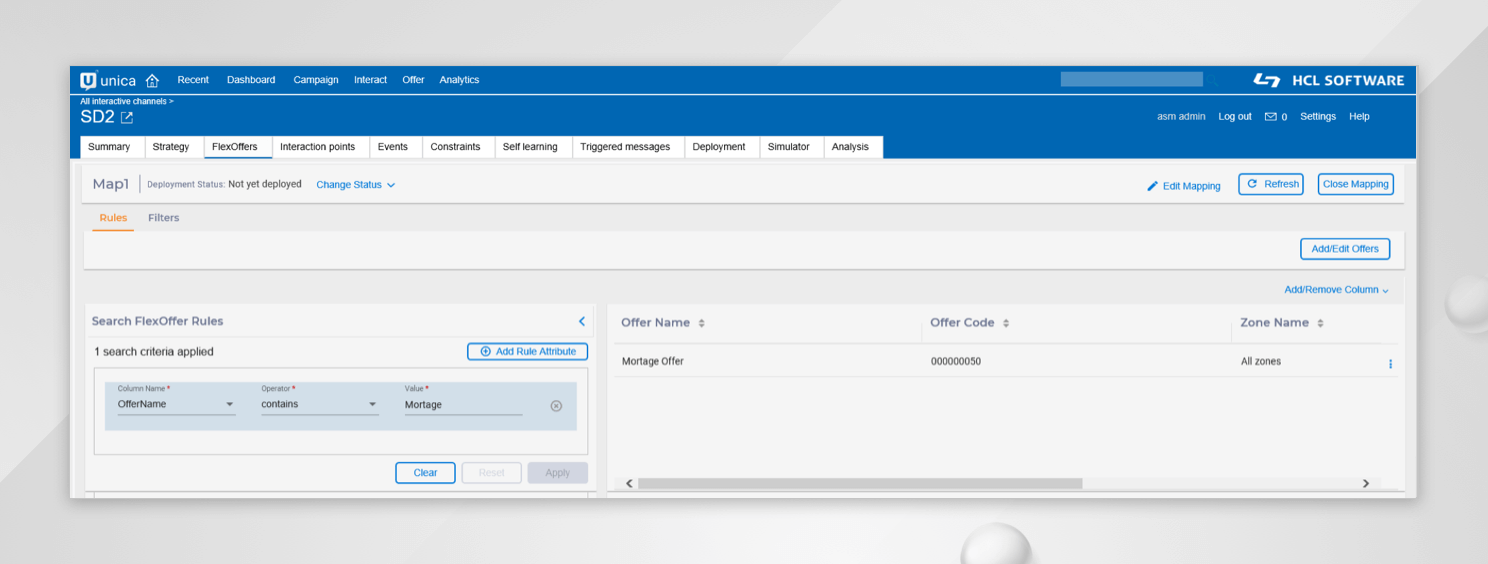
5. フィルタの作成
フィルタは、ターゲット顧客のための希望のオファーを得るために作成され、ルールに適用されます。各フィルターは、マッピングテーブルのルール属性/フィールドに条件を持っています。フィルターの値は、一定の値か、定義済みのリアルタイム属性とマッピングされたプロファイルテーブル属性のリストから選択されます。フィルター条件を満たすオファーのみが顧客に提示される。複数の条件を同じフィルターに追加して、希望のオファーを得ることができます。また、1つのOfferMappingに複数のフィルタも作成できます。
例えば、OfferName に Retention を含むフィルタを作成します。
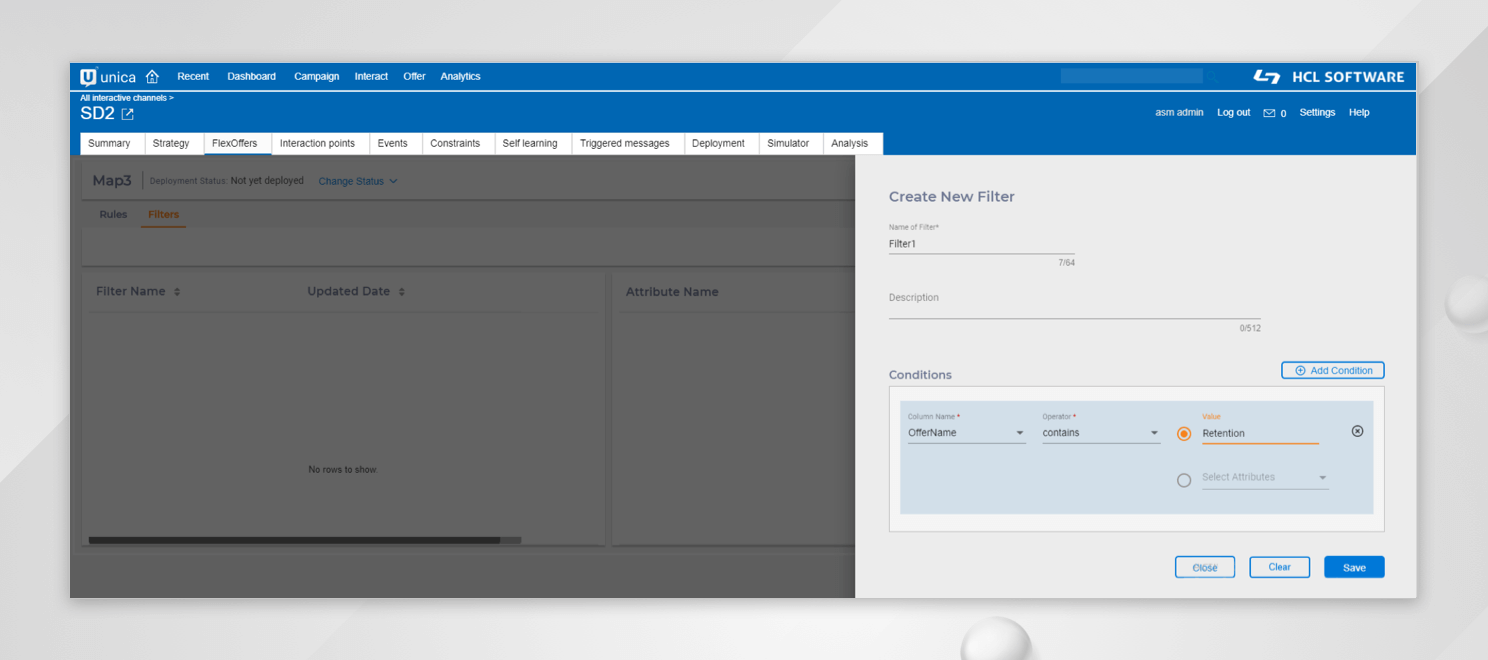
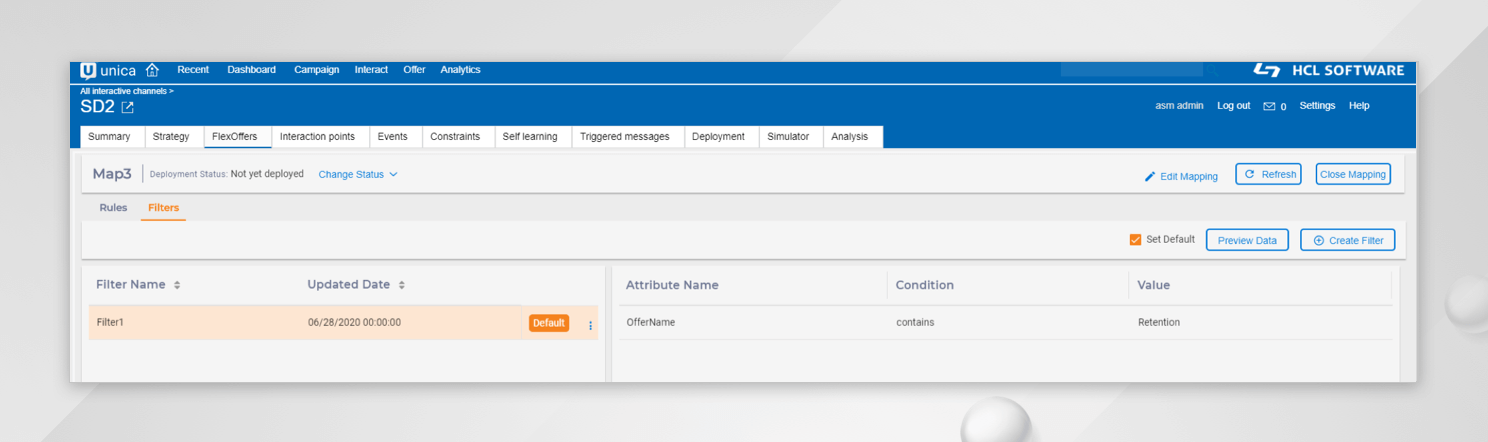
6. FlexOfferMappingをサーバーグループにコピーする
インタラクティブ チャンネルをデプロイする前に、FlexOffer マッピング テーブルを profileServerGroup にコピーする必要があります。FlexOffers マッピング リスト ページから、必要なマッピングを選択し、選択したサーバー グループにコピーします。
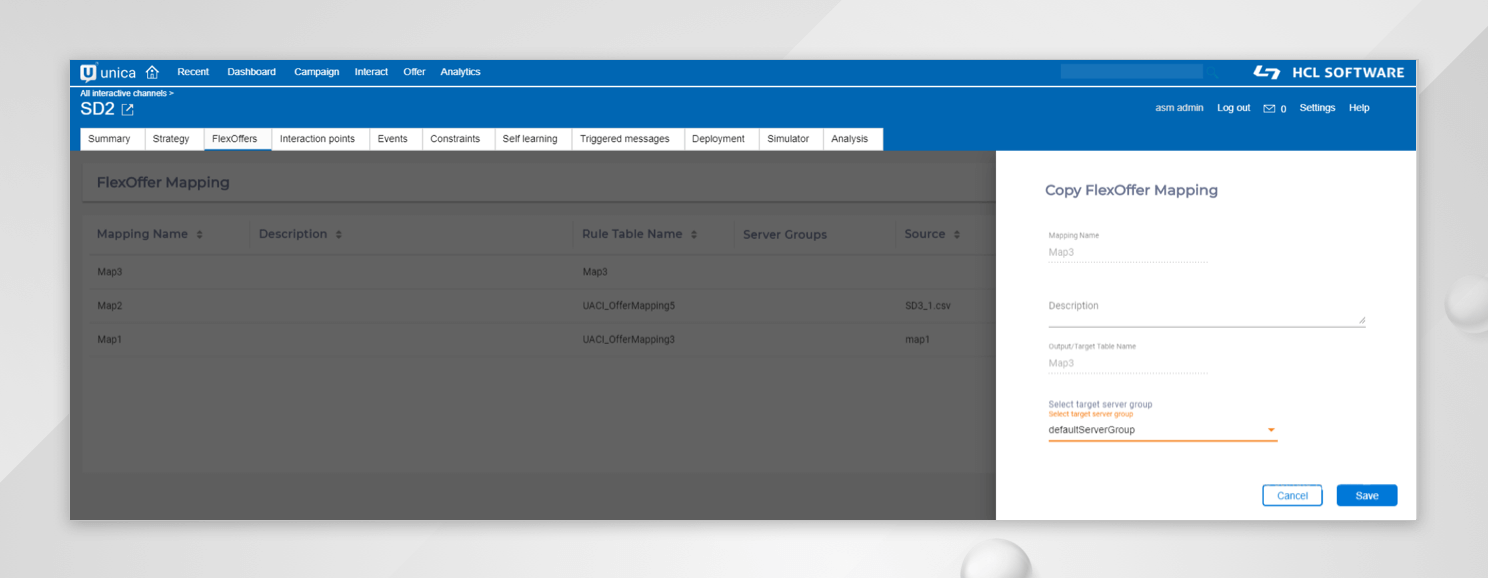
マッピングが serverGroup にコピーされたら、マッピングを展開用にマークして、インタラクティブ チャンネルを展開します。
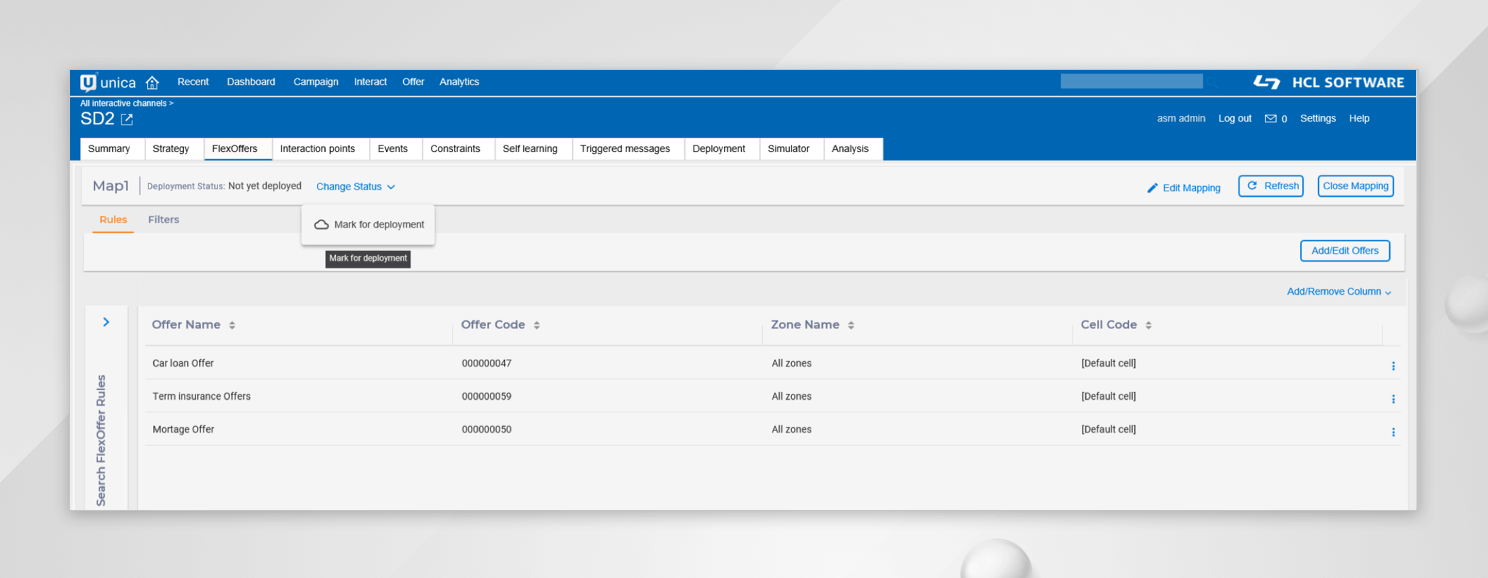
7. インターアクト ランタイム プロセス 対象となるフィルタ
Interact ランタイムからオファーを取得する際には、以下のロジックに従ってフィルタが適用されます。
UACIEnableOfferMappingFilter - フィルタがデフォルトではなく、ユーザがフィルタの適用を希望する場合は、startSession または getOffers の際にフィルタ名と一緒にパラメータを送信する必要があります。デフォルトとしてマークされているフィルタは、必ずしも明示的にパラメータを渡す必要はありません。
UACIDisableOfferMappingFilter - デフォルトとしてマークされているフィルタを適用したくない場合は、startSession または getOffers の際にフィルタ名と一緒にパラメータを送信しなければなりません。
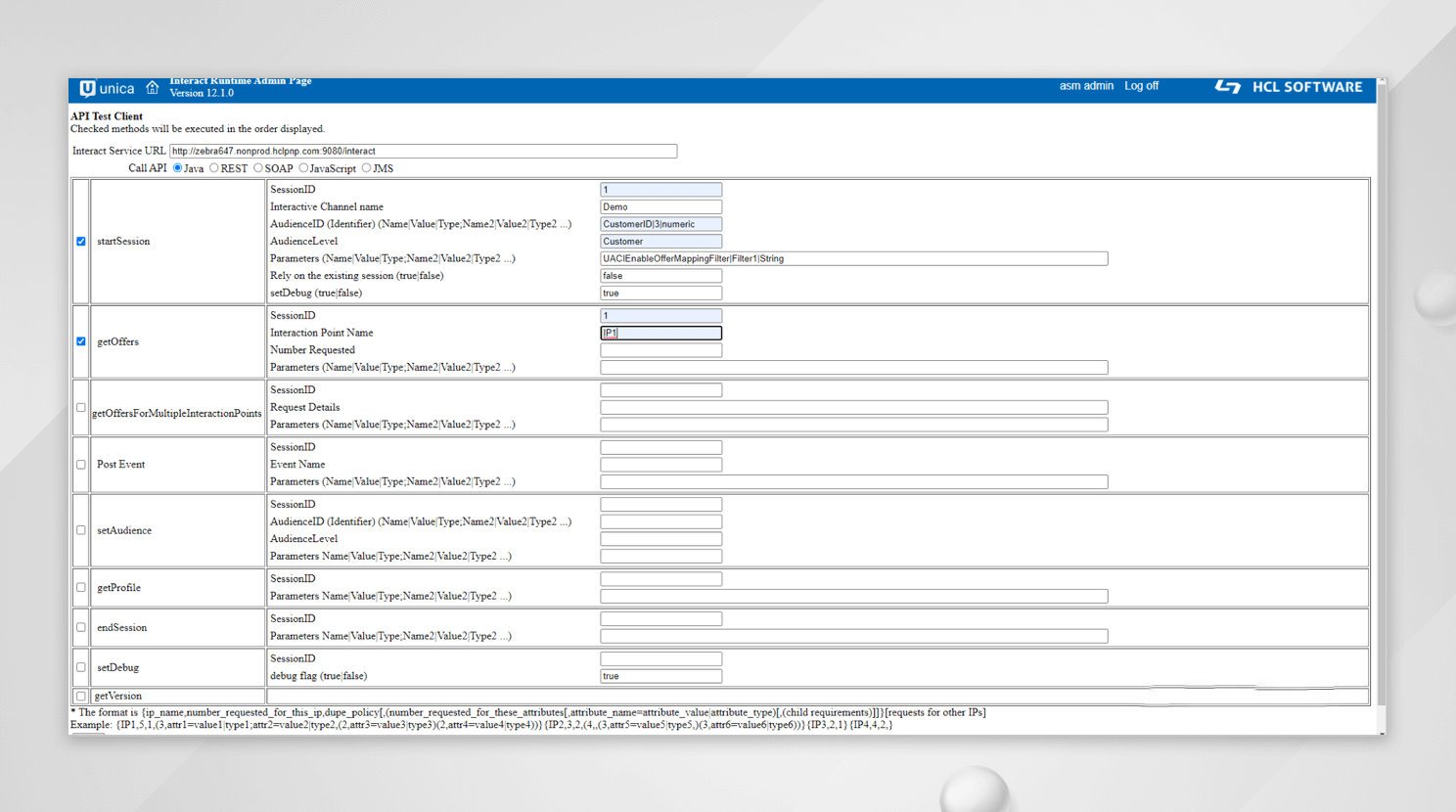
フィルタ条件を満たすオファー保持のみが返されます。
スキーマの変更
以下のテーブルは、FlexOffers 機能をサポートするために Interact Design time に追加されます。
- UACI_OfferMappingSG - このテーブルには、すべての FlexOffers と FlexOffers ルールテーブルがコピーされたサーバーグループの情報が含まれています。
- UACI_OfferMapping - FlexOffers ルールテーブルのサンプルテーブルであり、データは含まれていません。
- UACI_OfferMappingList - このテーブルには、FlexOffers のマッピング情報が含まれています。
- UACI_OfferMappingFilter - このテーブルには、FlexOffers で利用可能なすべてのフィルタの情報が含まれています。
- UACI_DepOfferMappingQueue - このテーブルは、デプロイ用にマークされた FlexOffer オブジェクトを保持するステージングテーブルとして機能します。FlexOfferは、デプロイのためにマークされると、レコードが挿入されます。IC がデプロイされると、レコードはこのテーブルから削除されます。
- UACI_DepOfferMappingList - このテーブルには、配備されたすべての FlexOffer のすべての情報が含まれています。インタラクティブチャネルがデプロイされると、レコードがこのテーブルに追加されます。このテーブルは、FlexOffers を持つ同じ IC をデプロイする際に、デプロイアクションによって参照される重要なテーブルです。
参照すべきログ
- 実行時のログはInteract.logに書き込まれます。
- 設計時間のログは campaignweb.log に書き込まれます。
アップグレードの影響
アップグレード後、FlexOffers タブがすべてのICで利用可能になります。変更は Design-time アップグレードスクリプトの実行後に行われます。
スプレッドシート機能を利用して頻繁に更新が必要なルールは、FlexOffers を利用して実現できます。マーケティング担当者は、マッピングテーブルをランタイムインタラクトノードに簡単にコピーでき、マッピングフィルタを作成してからデプロイも可能です。FlexOffers の詳細については、弊社までお問い合わせください。